YouTube — это не просто платформа для видеоконтента по Minecraft, но и активно развивающаяся социальная сеть. Конкретных данных о количестве комментариев, оставляемых на YouTube, нет, но их количество огромно. Еженедельно около 100 миллионов людей взаимодействуют с YouTube контентом, ставя лайки, делая репосты и комментируя видео. Это обычно положительно влияет на создателей и зрителей, однако комментарии на YouTube также имеют темную сторону — спам.
Не смотря на многочисленные попытки YouTube бороться с этой проблемой, она все еще существует. К концу 2022 года было удалено почти два миллиарда комментариев за нарушение условий использования платформы. Как же защитить свой аккаунт и лучший планшет от спама?
Как настроить комментарии на вашем канале YouTube по умолчанию
Стандартная настройка для комментариев на YouTube предполагает их доступность для всех пользователей. Исключения существуют только в двух случаях, когда комментарии автоматически отключаются.
- Для видео или каналов, которые отмечены как «для детей», комментарии отключены и нельзя их включить.
- В случае с частными видео, комментарии также отключены, и невозможно обойти это ограничение. Однако, если вы хотите, чтобы к вашему видео могли оставлять комментарии, но не хотите, чтобы его видели все, можно сделать его закрытым, тогда оно не будет отображаться в лентах и поиске YouTube.
Также стоит отметить, что пользователи младше 13 лет, использующие учетную запись YouTube под родительским контролем, не могут просматривать и оставлять комментарии к видео. Если вы не попадаете под одну из этих категорий, но хотите изменить настройки комментариев по умолчанию, вот как это сделать.
- Войдите в свою учетную запись и щелкните изображение своего профиля в правом верхнем углу главной страницы YouTube.
- В раскрывающемся меню выберите YouTube Studio .
- Нажмите «Настройки» в левом нижнем углу.
- В меню «Настройки» нажмите «Сообщество» слева.
- Выберите вкладку «По умолчанию» .
Здесь вы сможете управлять настройками комментариев по умолчанию для своих видео. Существует несколько опций:
- «Включить все комментарии» дает возможность любому пользователю оставлять комментарии под вашими видео.
- «Отправлять потенциально недопустимые комментарии на прверку» применяет автоматический алгоритм, который определяет, какие комментарии могут содержать спам или недопустимый контент, и временно блокирует их, пока вы не проверите их.
- «Отправлять все комментарии напроверку» требует, чтобы все комментарии были проверены перед тем, как стать видимыми.
- «Отключить комментарии» полностью запрещает пользователям оставлять комментарии к вашим видео.
Все изменения, сделанные здесь, применяются к новым видео и не влияют на уже опубликованные. Эти настройки доступны только в браузерной версии YouTube Studio, а не в приложении для Android или iPhone.
Как отредактировать настройки комментариев для отдельных видео на YouTube
Возможно, вы не захотите полностью блокировать все комментарии к своим видео. Если вы полностью отключите комментарии на YouTube, вы можете отпугнуть значительную часть своей аудитории, лишив их возможности общаться с вашим контентом. Часто более предпочтительно оставить комментарии доступными для всех, но запретить их для конкретных видео.
Изменение настроек комментариев к видео в браузере
- В YouTube Studio нажмите «Контент» в меню слева.
- Нажмите на миниатюру или название видео, для которого вы хотите изменить настройки комментариев.
- На странице сведений о видео прокрутите вниз и нажмите Показать еще .
- Прокрутите страницу вниз, пока не дойдете до раздела «Комментарии и рейтинги» .
Отсюда у вас будут те же параметры, что и раньше, но их область действия ограничена текущим видео.
Изменение настроек комментариев к видео в приложении YouTube
- На главном экране YouTube нажмите «Библиотека» в правом нижнем углу.
- Выберите Ваши видео .
- Коснитесь значка ⋮ рядом с миниатюрой видео, для которого вы хотите изменить настройки комментария.
- Выберите «Изменить» (рядом со значком карандаша).
- Прокрутите вниз и нажмите в разделе «Комментарии» .
Опять же, у вас будут те же четыре параметра, что и на рабочем столе, и они ведут себя так же.
Изменение настроек комментариев к видео в приложении YouTube Studio
- На главной панели инструментов выберите «Контент» в нижнем меню ленты.
- Коснитесь значка ⋮ рядом с миниатюрой видео, для которого вы хотите изменить настройки комментария.
- Выберите Редактировать видео .
- Нажмите в разделе «Дополнительные параметры» в нижней части экрана.
- Коснитесь любого места в разделе «Комментарии» .
Как управлять своим каналом на YouTube
Эта информация поможет вам вернуть контроль над своим каналом на YouTube. Принятие решения о доступности комментариев может быть сложным. Никто не желает перегрузить свой канал спамом и получать бесконечные уведомления о комментариях при спам-атаках. Однако, ваши подписчики заслуживают возможности общаться с вами, когда им нравится ваш контент, а взаимодействие с фанатами — это один из наиболее ценных аспектов работы создателя контента. Если же отключение комментариев для вас недостаточно радикально, всегда можно поступить кардинально и удалить канал на YouTube.
Часто задаваемые вопросы
Какие настройки комментариев доступны на YouTube?
На YouTube существуют четыре основных настройки комментариев: «Разрешить все комментарии», которая позволяет любому пользователю оставлять комментарии; «Удерживать потенциально неприемлемые комментарии для просмотра», функция, которая автоматически фильтрует спам или неприемлемые комментарии; «Оставить все комментарии для проверки», требующая проверки каждого комментария перед публикацией; и «Отключить комментарии», полностью отключающая раздел комментариев.
Можно ли изменить настройки комментариев для отдельных видео на YouTube?
Да, можно. Настройки комментариев можно менять для каждого отдельного видео на YouTube. Это может быть полезно, если вам нужно больше контроля над комментариями к определенным видео, например, если они обращены к специфической аудитории или тематике.
Как работает фильтр комментариев на YouTube?
Фильтр комментариев YouTube работает на базе алгоритма, который автоматически определяет и удаляет потенциальный спам и неприемлемые комментарии. Он опирается на многочисленные факторы, такие как содержание комментария, история комментатора и отношение к другим комментариям.
Есть ли способы защититься от спама в комментариях на YouTube?
Чтобы защититься от спама в комментариях, вы можете использовать настройку «Удерживать потенциально неприемлемые комментарии для просмотра». Также есть возможность добавлять в «черный список» определенные слова или фразы, а также блокировать определенных пользователей.
Влияет ли отключение комментариев на просмотры и взаимодействия на YouTube?
Отключение комментариев не влияет на просмотры, но может снизить общее взаимодействие с вашим контентом, так как комментарии являются одним из способов взаимодействия аудитории с видео. Это может затруднить общение и обратную связь с вашей аудиторией.

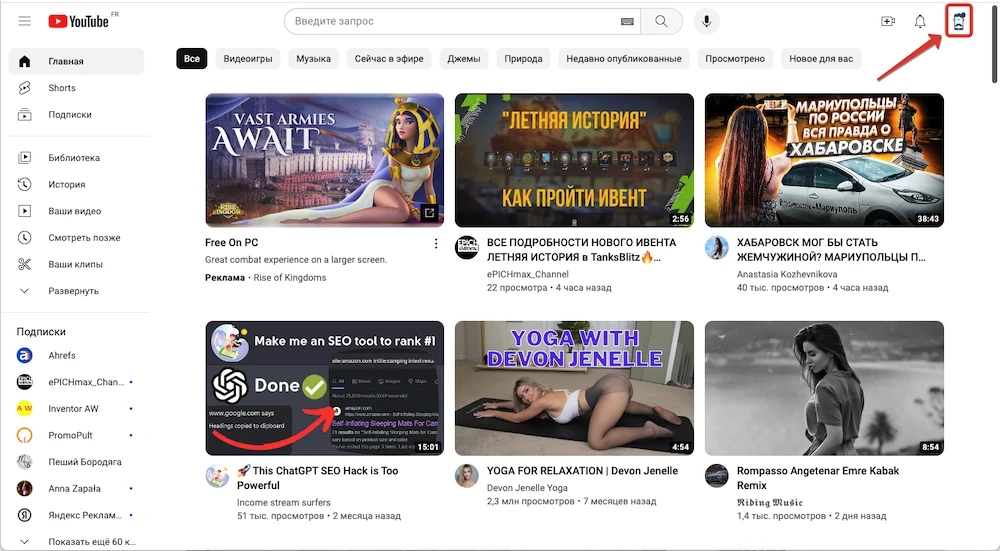
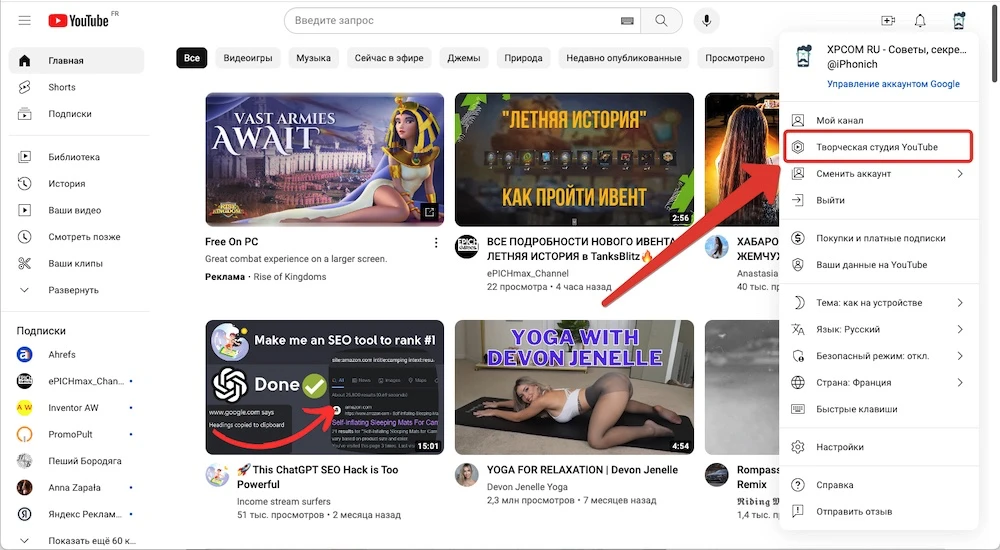
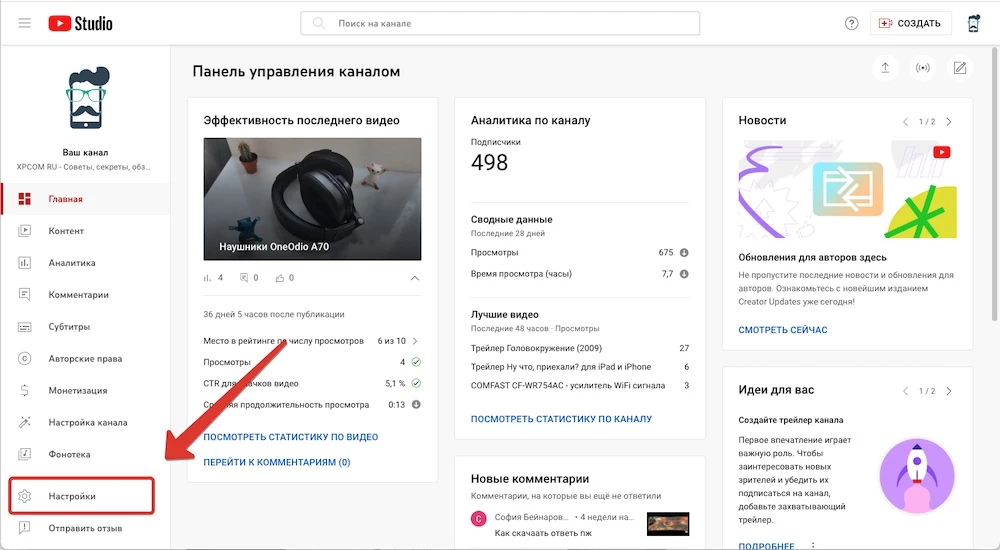
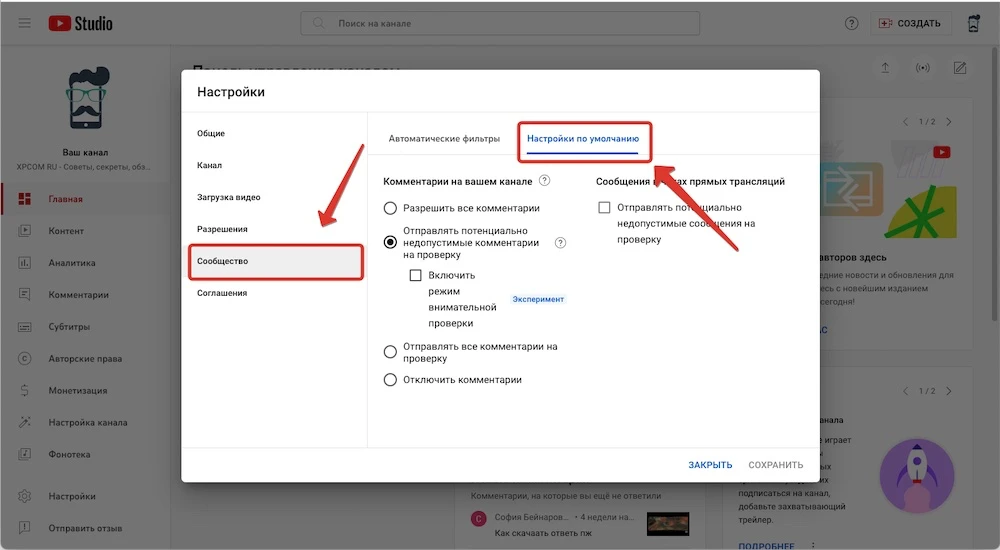
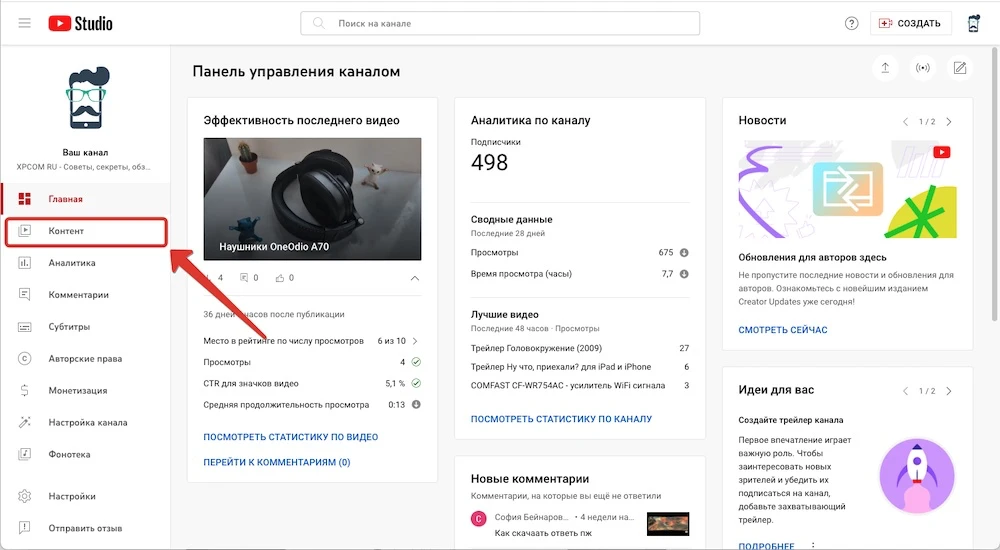
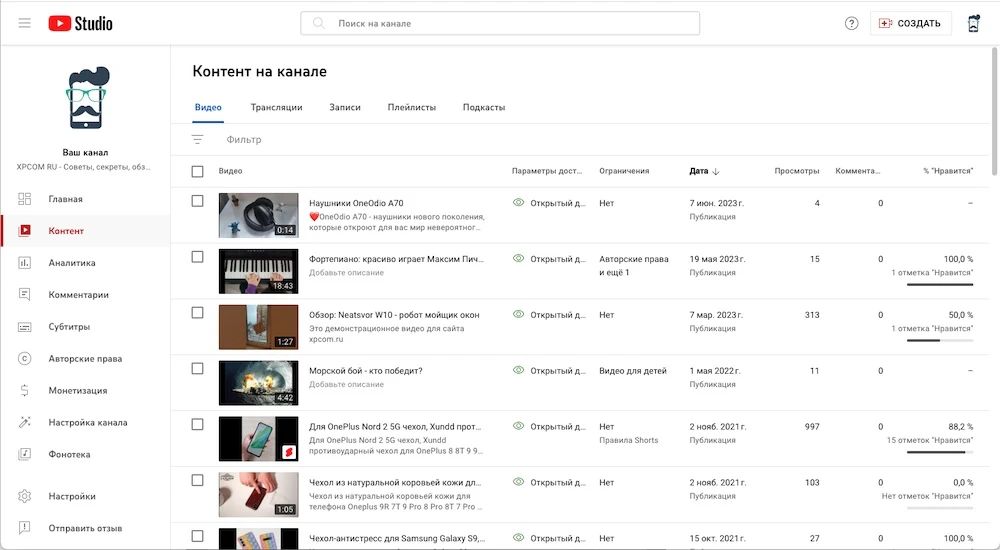
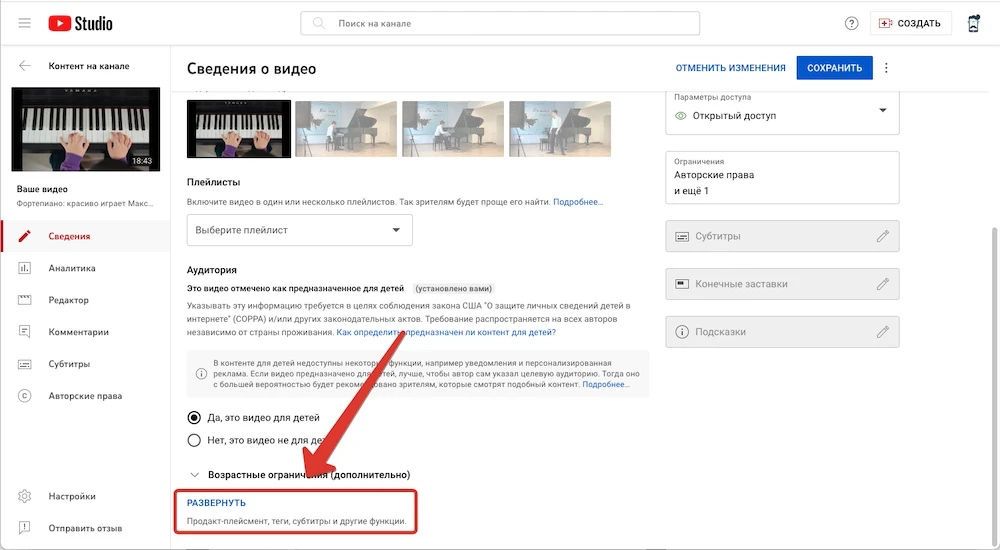
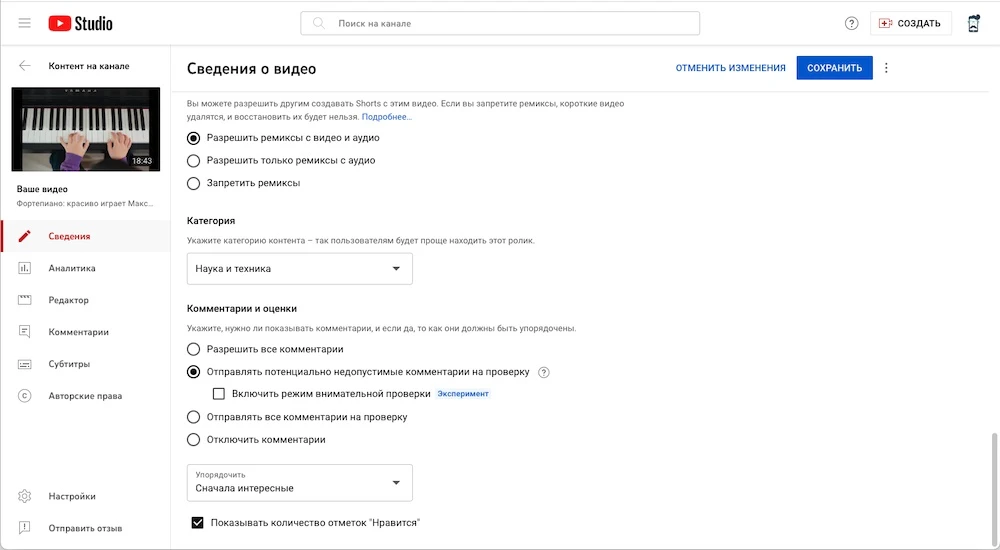
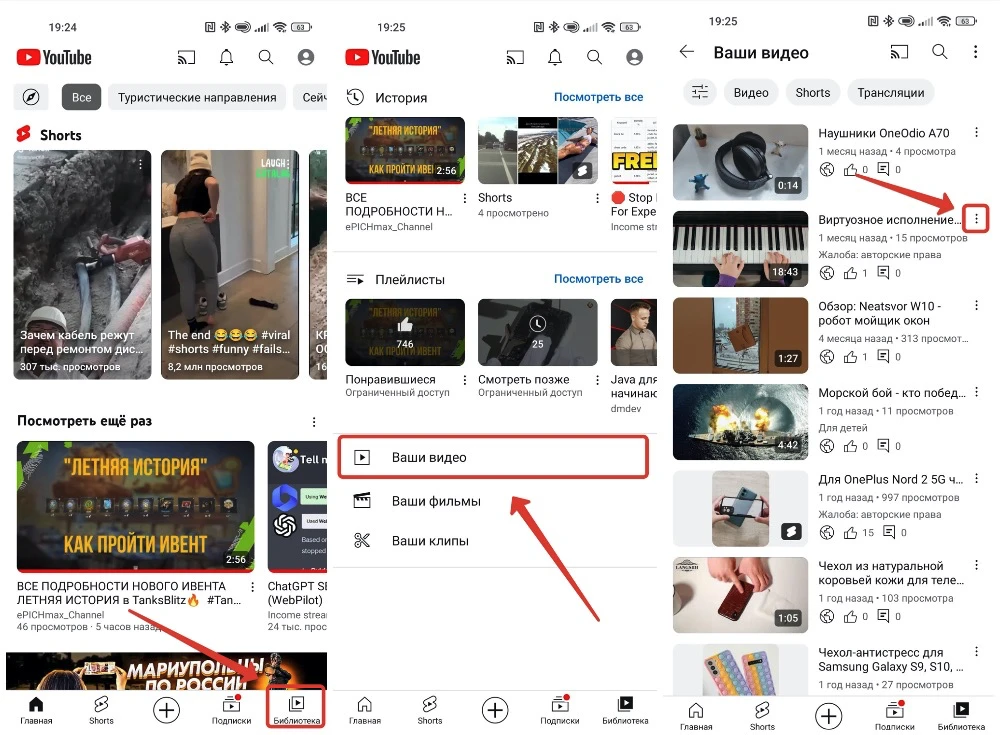
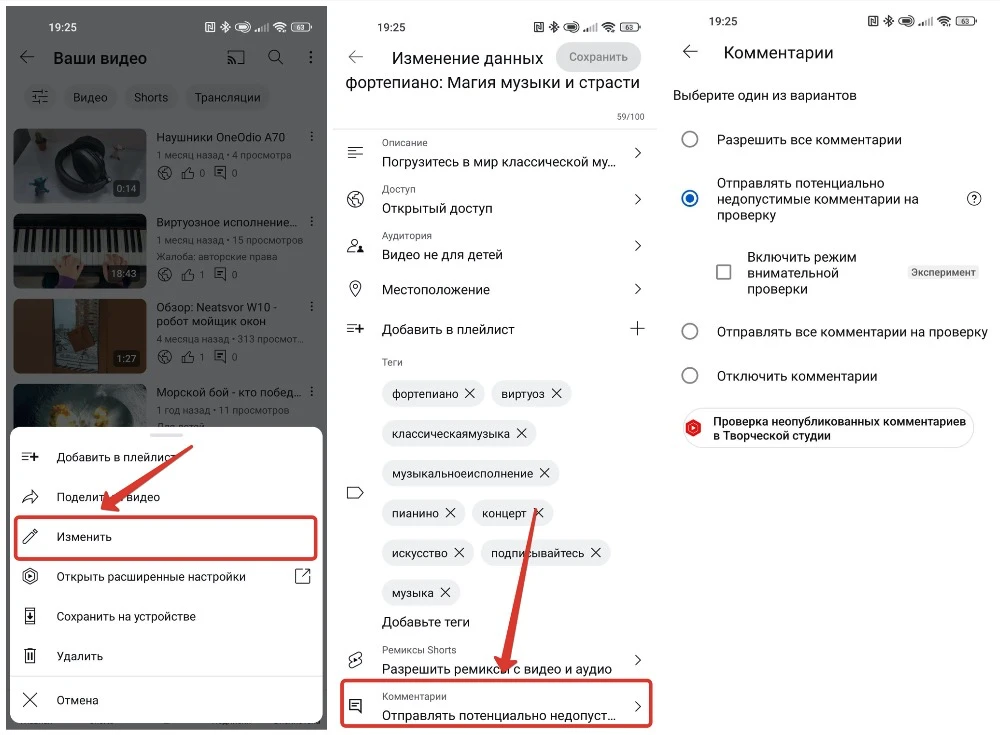
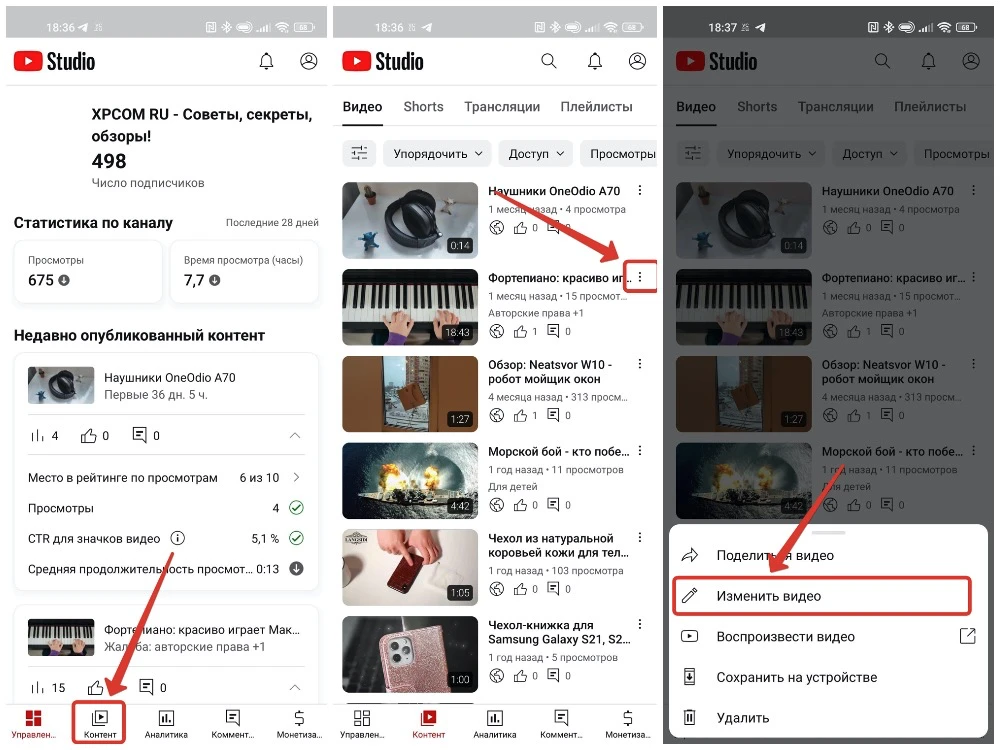

Салом алейкум
Ваалейкум ассалом, Бобур!